Alle Fixes für den Fehler ERR_TUNNEL_CONNECTION_FAILED
Beheben Sie den Fehler ERR_TUNNEL_CONNECTION_FAILED in Chrome mit diesen bewährten Lösungen. Erfahren Sie die Ursachen und wie Sie sie schnell beheben können.
In Chrome können Sie die Farbe der Benutzeroberfläche anpassen. Sie können dies frei tun, und es ist eine schnelle Möglichkeit, ein Chrome-Design zu erstellen. Mit dem Anpassungstool in Chrome können Sie eine Farbe auswählen , und dann werden Schattierungen davon für die Registerkartenleiste verwendet. Es sieht ästhetisch gut aus, aber oft ist die aktive Registerkarte schwer von den Registerkarten im Hintergrund zu unterscheiden.
Wenn Sie nicht besonders an einem Thema hängen und nur den aktiven Tab in Chrome hervorheben möchten, damit er viel leichter zu erkennen ist, sollten Sie das Schwarz-Weiß-Thema verwenden.
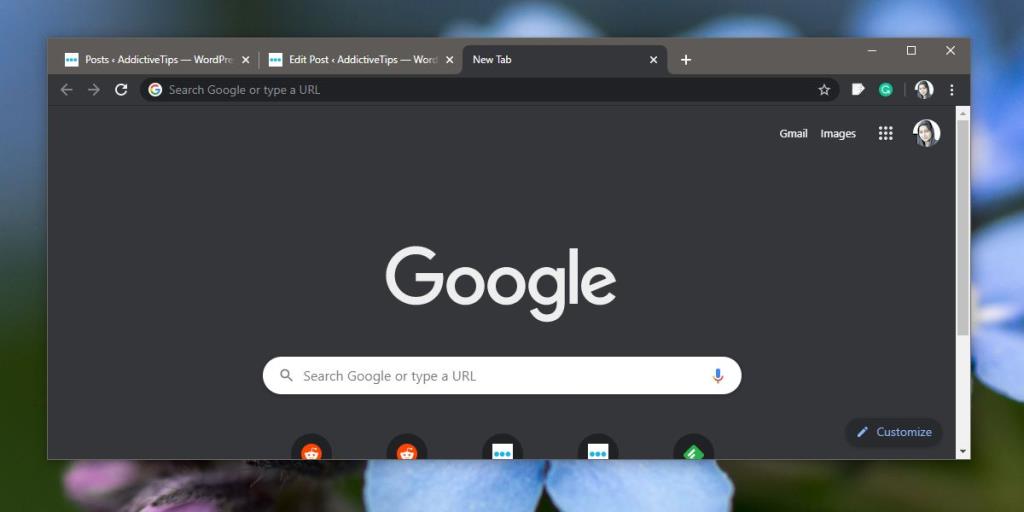 Das Schwarz-Weiß-Design ist ein Chrome-Design (dh Google-Design), und es ist größtenteils ein dunkles Design mit Schwarz auf der Registerkartenleiste und auf der neuen Registerkartenseite. Für den aktiven Tab hat es eine schöne weiße Farbe, die sich leicht vom Schwarz der Hintergrund-Tabs unterscheiden lässt.
Das Schwarz-Weiß-Design ist ein Chrome-Design (dh Google-Design), und es ist größtenteils ein dunkles Design mit Schwarz auf der Registerkartenleiste und auf der neuen Registerkartenseite. Für den aktiven Tab hat es eine schöne weiße Farbe, die sich leicht vom Schwarz der Hintergrund-Tabs unterscheiden lässt.
Installieren Sie das Schwarz-Weiß-Design aus dem Chrome Web Store . Es ändert das Aussehen des Browsers, sobald es installiert ist.
Dies ist nur eines von vielen Themen, die Sie installieren können, um die aktive Registerkarte in Chrome hervorzuheben. Sie können die anderen im Chrome Web Store verfügbaren Designs durchgehen, von denen einige kontrastreiche Designs sind und zu diesem Zweck erstellt wurden.
Wenn die verfügbaren Designs nicht funktionieren oder Sie immer noch an der Farbe Ihres aktuellen Designs hängen, können Sie jederzeit ein eigenes Design erstellen . Wir haben bereits erwähnt, dass sie ziemlich einfach zu erstellen sind.
Sie können ein Design erstellen, das dieselbe Farbe wie Ihr aktuelles verwendet, aber entweder eine dunklere oder hellere Farbe für die aktive Registerkarte verwendet. Das Design wird nicht wie ein Design aus dem Chrome Web Store installiert, funktioniert aber genauso.
Das Ändern von Themen ist in Chrome ziemlich einfach, aber Sie können immer nur ein Thema gleichzeitig installieren. Wenn Sie also verschiedene Themen für morgens und abends haben möchten, müssen Sie sie jeden Tag installieren und deinstallieren. Denken Sie daran, wenn Sie das Design so gestalten, dass es nachts nicht zu hell ist. Ein Trick, den Sie verwenden können, besteht darin, einen Tab nicht mit einer anderen Farbe hervorzuheben, sondern die Farbe hervorzuheben, in der der Titel des Tabs angezeigt wird. Die Farbe kann so eingestellt werden, dass sie sich von der Farbe des Tabs abhebt.
Beheben Sie den Fehler ERR_TUNNEL_CONNECTION_FAILED in Chrome mit diesen bewährten Lösungen. Erfahren Sie die Ursachen und wie Sie sie schnell beheben können.
Was ich an Firefox absolut liebe und was mich bei Chrome ständig ärgert, ist der Zugriff auf die Erweiterungen. In Firefox kann ich
Wir wissen, dass alle Google-Dienste wie Gmail, Kalender, Maps, Google Drive usw. zusammen als Google Apps bezeichnet werden. Der Suchgigant hat
Verwenden Sie ChatCrypt für sicheres, verschlüsseltes Messaging, das Ihre Unterhaltungen vertraulich hält. Benutzerfreundliche Plattform für vertrauliche Kommunikation jederzeit und überall.
Vor gut zwei Jahren fand ich ein Firefox-Add-on, das ich für ein schlichtes und doch geniales Werk hielt. Das Add-on heißt Private Tab und es
WebFonter ist eine Chrome-Erweiterung und ein Bookmarklet, mit dem Sie Schriftarten aus dem FontShop ausprobieren können, der eine große Sammlung käuflicher Schriftarten bietet.
Die Anzahl der Apps, die entwickelt wurden, um Menschen dabei zu helfen, interessante Dinge zu tun, Leute zu finden, mit denen sie etwas unternehmen können, oder einfach nur ein gutes Restaurant zu finden, ist riesig und
Geben Sie unnötig Geld für den Kauf von Sachen bei Amazon aus, nur um dann festzustellen, dass Ihr Geldbeutel leer ist, wenn Sie ihn am meisten brauchen? Egal, wie wenig oder wie viel Geld Sie
Erfahren Sie, wie Sie in Ihrem Browser auf Website-Einstellungen zugreifen und diese verwalten. Steuern Sie die Berechtigungen für Standort, Kamera, Mikrofon und mehr in Chrome.
Finden Sie den besten Proxy-Webbrowser für anonymes Surfen, verbesserte Sicherheit und nahtlose Proxy-Verwaltung. Entdecken Sie jetzt die besten Optionen!






![Mit Agora können Sie Produkte vergleichen, wenn Sie Artikel online kaufen [Chrome] Mit Agora können Sie Produkte vergleichen, wenn Sie Artikel online kaufen [Chrome]](https://tips.webtech360.com/resources8/r252/image-5055-0829094639067.jpg)
